速览功能是win11系统新增的一项功能,开启之后可以方便用户快速查看文件,但是很多用户还不清楚win11如何开启速览功能。其实方法很简单,你先打开设置面板,进入系统信息界面,点击高级系统设置进入,然后找到性能框中的设置按钮点击,在打开的窗口中就能看到“启用速览”,将它勾选起来并保存设置就可以了。
win11如何开启速览功能:
打开电脑设置,点击系统信息选项。
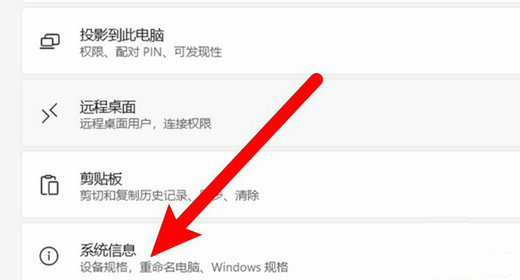
点击高级系统设置。
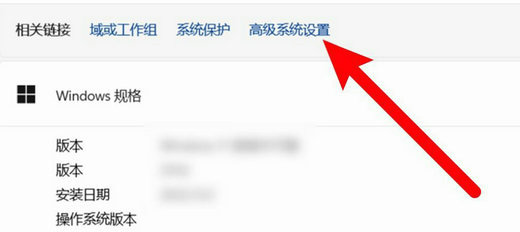
点击性能选项下的设置按钮。
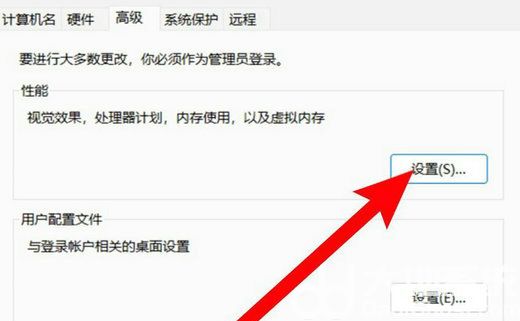
弹出窗口,找到启用速览选项,点击选中即可。
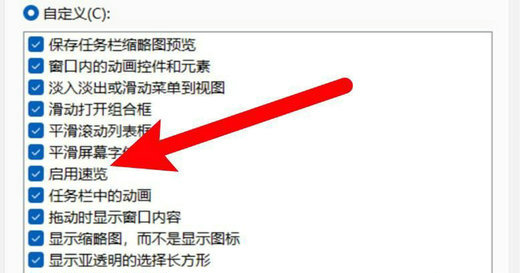
以上就是win11如何开启速览功能 win11速览功能开启教程的内容分享了。
相关阅读
热门教程
最新教程